Das in Cupertino ansässige Obstunternehmen kündigte das nächste große Update - iOS 9 - auf der World Wide Developers Conference Anfang dieses Monats in San Francisco an. Das neue Update zielt darauf ab, die allgemeine Benutzererfahrung des Vorgängers zu verbessern und eine Vielzahl neuer Funktionen für die nächste Hauptversion hinzuzufügen.
Im Vergleich zum Vorgänger kompiliert iOS 9 die vorhandenen Funktionen mit komplexerem Code, wodurch es weniger fehleranfällig wird und letztendlich zu einer stabileren Version beiträgt. Einige der neu hinzugefügten Funktionen hängen stark von den Algorithmen für maschinelles Lernen ab, mit denen Sie Ihre tägliche Arbeit erledigen können.
Es ist einige Tage her, dass wir iOS 9 verwenden. Bisher hat es uns nicht mit seiner Leistung enttäuscht (abgesehen von wenigen Fehlern, aber plausibel aufgrund der Beta-Version). Wir vergleichen iOS 9 und iOS 8 eingehend und finden bemerkenswerte Änderungen, die Sie beachten müssen.
iOS 9 Vs. iOS 8: Detaillierter Vergleich
Schriften
Als wir mit iOS 9 begannen, bemerkten wir als erstes die systemweite Implementierung der neuen Schrift. Apple ersetzte die in iOS 7 eingeführte Systemschrift „Helvetica Neue“ durch „San Francisco“ in iOS 9. Diese Änderung erfolgt nach ständiger Kritik der Benutzer mit Schwierigkeiten beim Lesen mit Helvetica.
San Francisco ist dieselbe Schriftart wie die Apple Watch (watchOS) und bietet auch auf dem kleinen Bildschirm ein einfacheres Leseerlebnis. San Francisco wird zu Apples neuer Identität, indem es als Systemschriftart in OS X, iOS und watchOS eingesetzt wird. 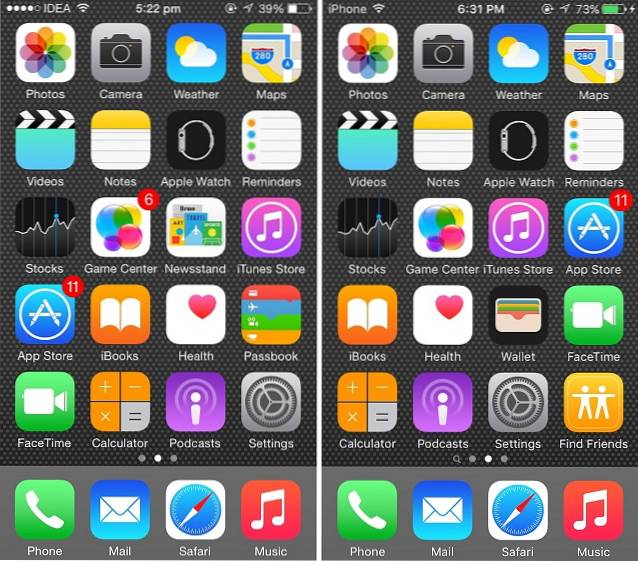
Nachrichten App
Apple hat die Zeitungskiosk-App, die seit 2011 Teil von iOS ist, in iOS 9 getötet. In iOS 9 wird ein eigenständiger Flipboard-Killer namens „News“ eingeführt. Die neu eingeführte App bezieht Inhalte aus der New York Times, dem Atlantik, Bon Appetit und viele weitere Veröffentlichungen. Die News-App hat ihren Weg in die Beta 1 noch nicht gefunden, daher konnten wir sie nicht wirklich verwenden.
Nachrichtencenter
Das Benachrichtigungscenter wurde geringfügig angepasst. Es enthält jetzt ein Standard-Widget, mit dem der Batteriestatus des iPhone und der angeschlossenen Apple Watch angezeigt wird. Dieses Standard-Widget ist nur auf dem iPhone und nicht auf dem iPad vorinstalliert. Darüber hinaus gibt es ein Widget zum Finden meiner Freunde, mit dem Sie schnell einen Blick darauf werfen können, wo sich Ihre Freunde befinden. Der Screenshot wird hier nicht angezeigt, da das Batterie-Widget mit der gekoppelten Apple Watch am besten funktioniert.
App Drawer
Die App-Schublade (Menü "Letzte Apps") wird in iOS 9 neu gestaltet. Das Windows Phone-ähnliche Design in iOS 8 wurde durch Android Lollipop-ähnliche Karten ersetzt, jedoch horizontal. Die App-Karten werden jetzt übereinander gelegt, wobei ihr Name oben statt unten angezeigt wird (wie in iOS 8). Die Übergänge sind viel reibungsloser geworden.
Die Verknüpfungen zu Ihren letzten / bevorzugten Kontakten, die in iOS 8 eingeführt wurden, wurden gelöscht, da sich die App-Karten vergrößert haben und einen Großteil des Speicherplatzes beanspruchen.
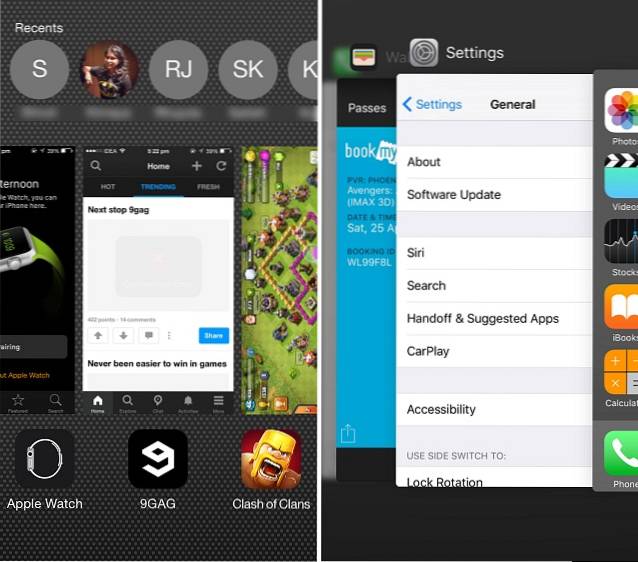
Spotlight-Suche
iOS 9 bringt die Spotlight-Suche auf eine ganz neue Ebene. Die traditionelle Spotlight-Suche wurde mit neuen Benutzeroberflächen und Funktionen neu gestaltet. Ähnlich wie bei iOS 8 können Sie auf Spotlight Search zugreifen, indem Sie auf dem Startbildschirm nach unten wischen. Eine weitere Möglichkeit, auf Spotlight Search zuzugreifen, besteht darin, von der ersten Seite Ihres Homescreens nach rechts zu wischen (ähnlich wie vor iOS 7)..
Der Begrüßungsbildschirm der überarbeiteten Suche ist nicht mehr leer und mürrisch wie zuvor. Auf dem neu gestalteten Bildschirm werden „Siri-Vorschläge“ angezeigt, die den Kontakt basierend auf den Personen, mit denen Sie am meisten sprechen, Ihren Terminen und Ihren letzten Ereignissen enthalten.
Wenn Sie den Bereich global betrachten, können Sie mit Spotlight Search nach Kontakten und Sportergebnissen suchen, wobei die Ergebnisse genau dort angezeigt werden. Anhand Ihres aktuellen Standorts werden Sie auch über die nahe gelegenen Orte und die aktuellen Nachrichten von diesem Standort informiert.
Spotlight wird auch Apps von Drittanbietern integrieren, die nahezu endlose Suchanfragen ermöglichen. 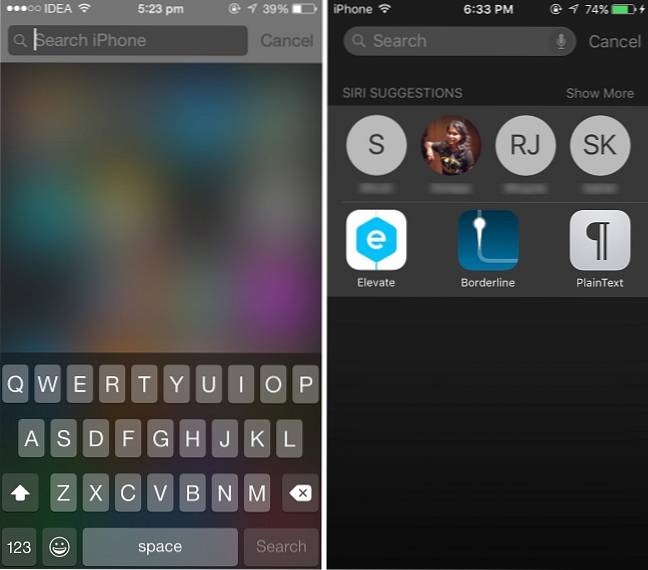
Siri
Siri ist ästhetisch verändert. Von der Verarbeitung der Animation bis zum Display-Layout hat sich alles geändert. Aber das ist noch nicht alles, es hat hinter den Kulissen noch viel mehr zu bieten. Siri ist jetzt vierzig Prozent schneller bei der Beantwortung der Fragen, sagt Apple.
Was Siri jetzt bietet, ist die Möglichkeit, in Ihre Kamerarolle zu suchen. Sie können Siri bitten, nach Ihren Fotos zu suchen, basierend auf der Zeit und dem Ort, an dem sie aufgenommen wurden. Sie möchten beispielsweise Fotos, die an der Golden Gate Bridge aufgenommen wurden. Sagen Sie einfach "Fotos von der Golden Gate Bridge anzeigen", um die Fotos-App schnell weiterzuleiten. Ebenso können Sie Siri bitten, nach Datum nach Fotos zu suchen.
Siri ist mit der Synchronisierung von App-Daten zu weit gegangen. Der überlagerte persönliche Assistent kann verwendet werden, um kontextbezogene Erinnerungen in der Safari-, Notes- und Mail-App zu erstellen. Angenommen, Sie lesen einen Artikel in Safari und haben keine Zeit, ihn fertigzustellen. In diesem Fall rufen Sie einfach Siri an und fragen Sie "Erinnern Sie mich daran". Daraufhin wird eine Erinnerung angezeigt. Es funktioniert auch beim Schreiben in der Notes-App oder der Mail-App. Darüber hinaus werden Erinnerungen mit der Möglichkeit überarbeitet, Sie an einem bestimmten Ort zu erinnern.
Apple Maps verfügt über eine Siri-Integration, mit der Sie nach Transitrichtungen suchen können. Auf weniger Städte beschränkt, können Sie Siri fragen: "Holen Sie mir eine Wegbeschreibung von San Francisco nach One Infinite Loop.".
Alle Ihre mathematischen Gleichungen und Umrechnungen können auch von Siri (für sich) ohne die Zuordnung von WolframAplha verarbeitet werden. Sie können direkt nach "Was ist 1024 + 512?", "3 Zoll in Meter umrechnen" usw. fragen. Durch die Verarbeitung der Gleichungen ohne Abhängigkeit von Diensten von Drittanbietern hat Siri schneller auf diese Fragen reagiert. 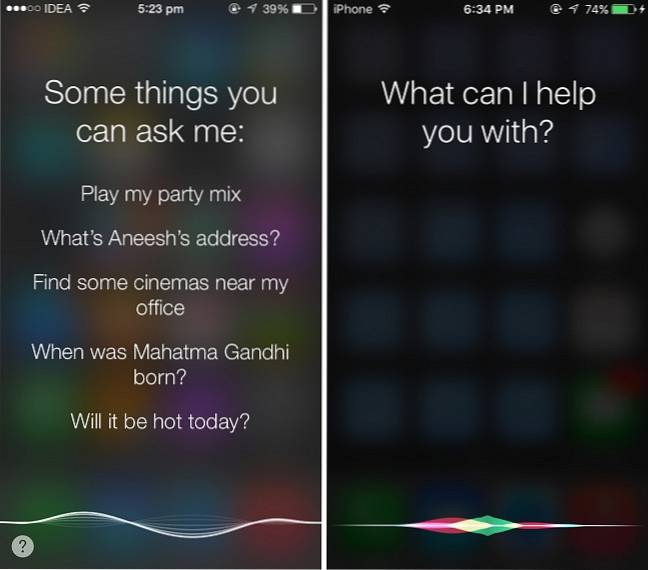
Proaktiver Assistent
iOS 9 vertieft die proaktive Integration. Proaktiver Assistent - der Versuch des Unternehmens, mithilfe von maschinellem Lernen Benutzermuster zu untersuchen und Inhalte bereitzustellen, bevor er dazu aufgefordert wurde. Obwohl es zu spät ist, ist es Apples Antwort auf Google Now.
Proactive überwacht ständig Ihre Gewohnheiten und lernt sie. Nach einer Weile kennt Ihr Telefon alle Ihre Gewohnheiten und hilft Ihnen entsprechend. Sie müssen sich keine Sorgen um den Datenschutz machen, da Ihre privaten Daten niemals gefährdet werden, sagt Apple.
Immer wenn Sie die Kopfhörer anschließen, startet der Proactive automatisch die Musik-App. Wenn Sie die Gewohnheit haben, zu bestimmten Zeiten jemanden anzurufen, beginnt Proactive, seinen Kontakt in die Suche aufzunehmen, sobald sich die festgelegte Stunde nähert. Wenn Sie es gewohnt sind, 9gag vor dem Schlafengehen zu durchsuchen, finden Sie die App in der Suche, damit Sie sie mit weniger Gesten starten können.
Wenn Sie einen neuen Kontakt per E-Mail erhalten, fügt Proactive ihn automatisch Ihren Kontakten hinzu. Wenn Sie ein Meeting per E-Mail geplant haben, werden Datum, Uhrzeit und Veranstaltungsort automatisch Ihrem Kalender hinzugefügt.
iCloud Drive App
Eine der neuesten Ergänzungen zu iOS 9 ist die iCloud Drive-App, mit der Sie auf Dateien zugreifen können, die in Ihrem iCloud Drive gespeichert sind. Obwohl vorhanden, ist diese App standardmäßig ausgeblendet. Um es zu aktivieren, gehen Sie zu Einstellungen> iCloud> iCloud-Laufwerk> Auf Startbildschirm anzeigen. Das Durchsuchen Ihrer Dateien auf iCloud Drive war mit iOS 8 nicht möglich.
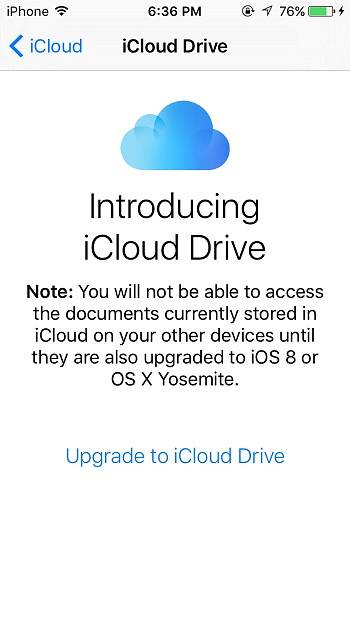
Zurück-Button
iOS 9 führt eine Schaltfläche "Zurück" ein, mit der Sie zu den Suchergebnissen oder zur vorherigen App zurückkehren können. Wenn Sie über die Spotlight-Suche zu einer anderen App navigiert sind, wird in der Statusleiste oben auf dem Bildschirm die Schaltfläche „Zurück zur Suche“ angezeigt. Wenn Sie darauf klicken, kehren Sie zu den Suchergebnissen zurück.
Wenn Sie sich entscheiden, auf eine Nachricht zu antworten, während Sie sich in einer anderen App befinden, rufen Sie die Nachrichten-App auf, um zu antworten. Von dort aus können Sie mit der Schaltfläche Zurück zur vorherigen App zurückkehren, die Sie verwendet haben.
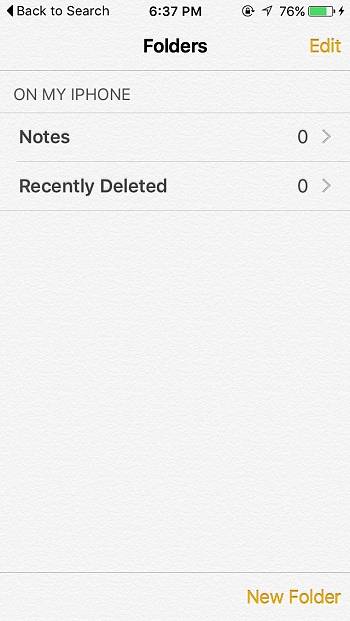
Safari Reader-Modus
Der Lesemodus in Safari wurde durch neue Verbesserungen erweitert, um das Leseerlebnis zu vereinfachen. Unter iOS 9 fügt Safari die Optionen zum Ändern der Schriftgröße, der Schriftart und der Hintergrundfarbe im Lesemodus hinzu. iOS 8 darf nur die Schriftgröße ändern. Safari in iOS 9 bietet dem Benutzer eine bessere Leseperspektive. 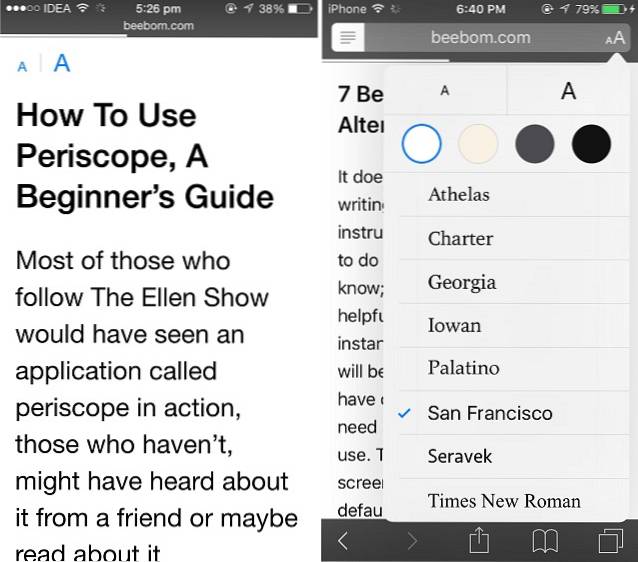
Verknüpfung freigeben
Safari in iOS 9 bietet eine neue Möglichkeit, URLs freizugeben. Wenn Sie den in der Adressleiste oder in der universellen Suchleiste in Safari angezeigten Link auswählen, wird neben Ausschneiden, Kopieren und Definieren die Schaltfläche "Teilen" angezeigt. Über die Schaltfläche "Teilen" wird das Blatt "Teilen" geöffnet, das den Zugriff auf Apps von Drittanbietern zum Teilen erleichtert.
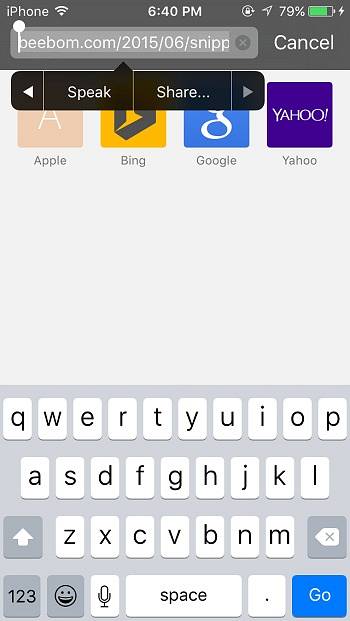
Werbeblocker in Safari
Safari erweitert seinen Anwendungsbereich auf einen speziellen Fall von Erweiterungen für Werbeblocker. Wenn die Entwickler eine App mit Inhaltsblockern entwickeln können, können Sie bald viele solcher Apps sehen. Apps mit solchen Erweiterungen verhindern, dass Bilder und Skripte in den Browser geladen werden.
iCloud Drive Uploads
Mit Safari können Sie Dateien auch direkt vom iCloud Drive hochladen. Früher durften Sie aufgrund der Einschränkungen des Ökosystems nur Fotos von Ihrer Kamerarolle auf ein Online-Hosting hochladen. Mit der Integration von iCloud Drive können Sie jedoch jede Datei direkt von iCloud Drive auf einen beliebigen Online-Hosting-Dienst hochladen.
Tastatur in Kleinbuchstaben
iOS 9 fügt schließlich eine Tastatur in Kleinbuchstaben hinzu. Vor dieser Version wurden auf der virtuellen Tastatur Großbuchstaben angezeigt, auch wenn Sie Kleinbuchstaben eingegeben haben. Wenn Sie die Umschalttaste nicht aktiviert haben, werden fortan alle Tasten in Kleinbuchstaben angezeigt. 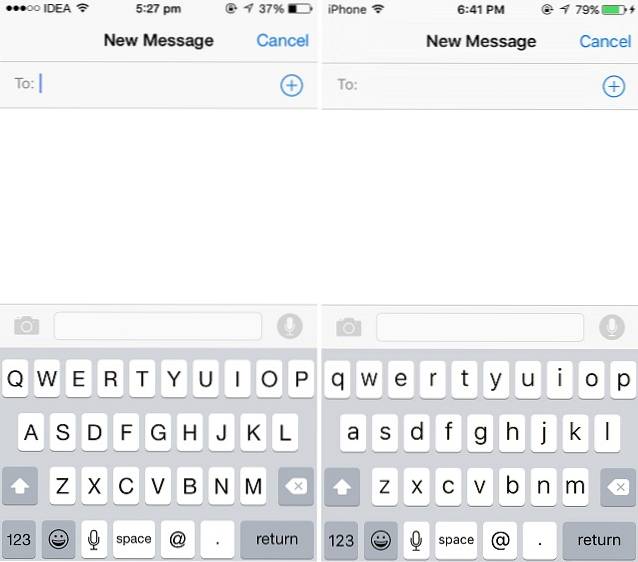
Tastatur als Trackpad
Eine der neuesten Ergänzungen zu iOS 9 ist die Möglichkeit, Ihre virtuelle Tastatur als virtuelles Trackpad zu verwenden. Durch einfaches Bewegen von zwei Fingern auf der Tastatur können Sie sie als Trackpad verwenden, das beim Auswählen, Bearbeiten oder Verschieben des Texts nützlich ist.
Apple Maps
Apple Maps verbessert sich mit fortschreitendem iOS allmählich. Mit iOS 9 sind Apple Maps zu weit gegangen. Aufgrund der heftigen Kritik in den frühen Tagen arbeitet das Unternehmen daran, die Benutzererfahrung zu verbessern und sie weniger anfällig für Fehler zu machen.
iOS 9 hat die Kartenleistung gegenüber iOS 8 verbessert. Zusätzlich wurden verschiedene neue Funktionen hinzugefügt, um die Effizienz zu verbessern. Die Suche wird durch schnelle Vorschläge zu nahe gelegenen Orten erweitert. Apple hat auch Transitinformationen zu Apple Maps hinzugefügt. Obwohl es auf weniger Städte beschränkt ist, können Sie mit öffentlichen Verkehrsmitteln wie U-Bahnen, Bussen und sogar Fähren navigieren.
Um schnell auf Ihren Lieblingsort zu verweisen, enthält Apple Maps Verknüpfungen für Ihr Zuhause, Ihr Büro und auch Ihre Favoriten. Sie können Ihre Adressen zu diesen Verknüpfungen hinzufügen und schnell die Route zu / von diesen abrufen.
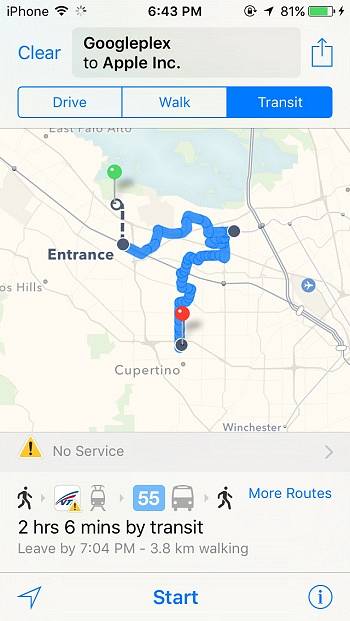
Fotos App
Die Fotos-App wurde mit einer Vielzahl von Funktionen aktualisiert, die jeder von Ihnen lieben würde. Es ist in einem Scrubber enthalten, der beim Öffnen am unteren Rand eines Fotos angezeigt wird. Mit dem Scrubber können Sie ganz einfach schnell durch Fotos in Ihrer Kamerarolle blättern, indem Sie einfach mit dem Finger darüber fahren. Wenn Sie von einem Foto zu „Momente“ zurückkehren, müssen Sie nicht auf die Schaltfläche „Zurück“ klicken. Stattdessen können Sie einfach über das Foto wischen.
Das Auswählen mehrerer Fotos ist jetzt butterweich. Anstatt ein einzelnes Foto auszuwählen, wählen Sie ein Foto aus und fahren Sie mit dem Finger über den Rest, um alle auszuwählen. Wenn Sie jedoch eines der Fotos dazwischen entfernen möchten, müssen Sie die Auswahl explizit deaktivieren. Später können Sie alle ausgewählten Fotos ohne Einschränkung von 5 Fotos gleichzeitig verschicken. In ähnlicher Weise können Sie auch auf die Option „Ausblenden“ im Freigabeblatt klicken, um Ihre ausgewählten Fotos auszublenden (was in iOS 8 nicht möglich war).. 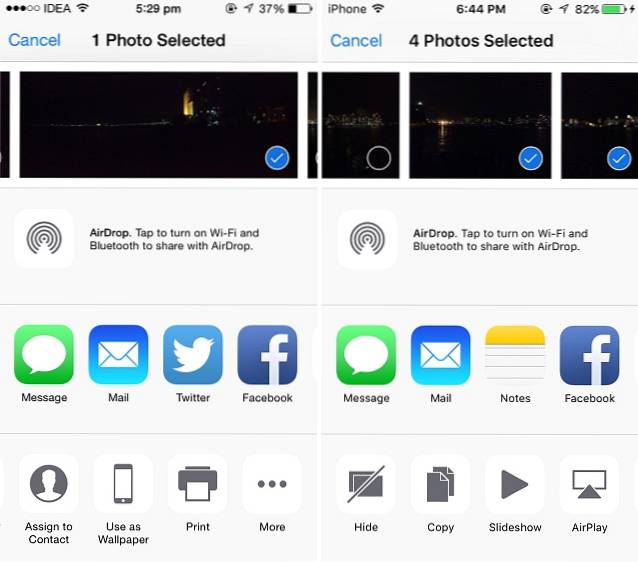
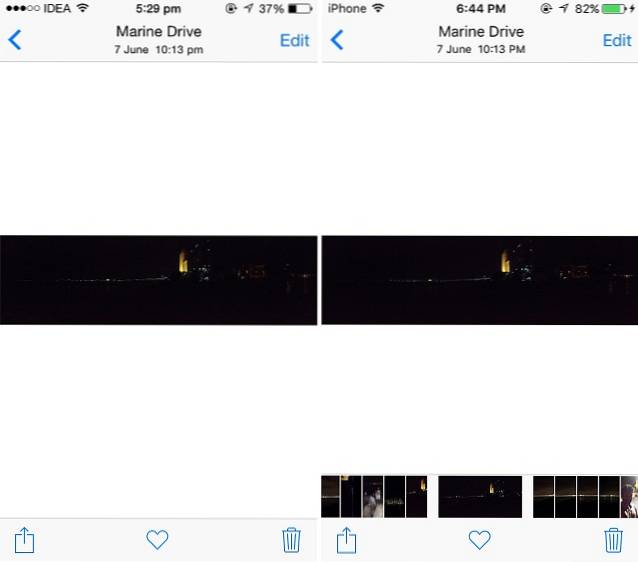
Anmerkungen
Die Notes-App wurde in iOS 9 grundlegend überarbeitet. Die Notes-App in iOS ist nicht mehr nur auf Notizen beschränkt. Der Evernote-Killer wird nativ auf jedem Gerät mit iOS 9 angeboten.
Zusätzlich zu Text können Sie in der Notes-App zeichnen, kritzeln oder schreiben. Es stehen verschiedene Werkzeuge zur Verfügung, darunter Stift, Marker, Bleistift und ein Lineal dafür. Darüber hinaus können Sie im Querformat auf dem iPhone eine Vielzahl von Farben für Ihren Stift auswählen. Es gibt auch ein Radiergummi-Tool aus offensichtlichen Gründen.
Die Benutzeroberfläche von Notes verfügt über eine Kamerataste unten. Sie können damit ein Foto direkt von der Kamera aufnehmen oder ein bereits aufgenommenes Foto auswählen. Wie bei Evernote können Sie auch Ihren Notizen Listen hinzufügen.
Notizen können auch Links aus anderen Anwendungen importieren. In Safari erhalten Sie im Blatt "Teilen" die Option "Notizen", mit der die URL der Webseite zusammen mit einem Symbol und einem Titel an die Notiz gesendet wird. Sie können wählen, ob Sie die URL zu einer vorhandenen Notiz hinzufügen oder eine neue Notiz dafür erstellen möchten. Gleiches gilt auch für Apple Maps.
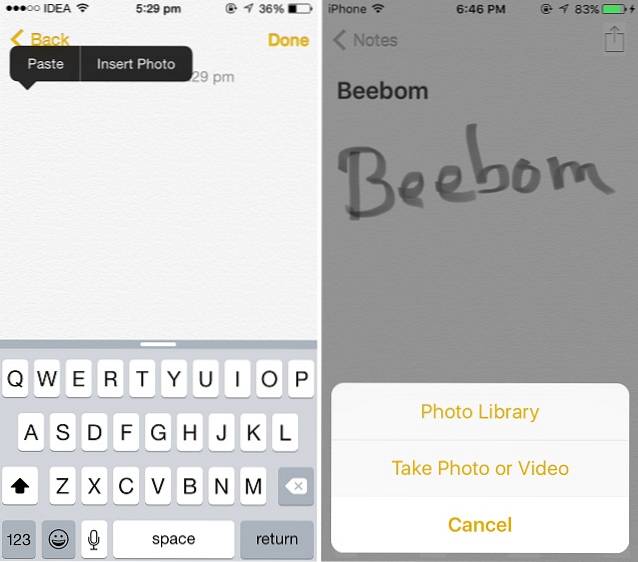
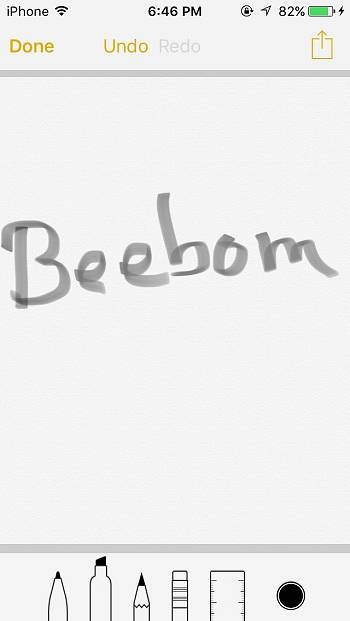
Die Mail-App in iOS 9 überwindet die Nachteile von iOS 8 und bietet die Möglichkeit, nicht nur Fotos, sondern auch andere Dateien mit iCloud Drive anzuhängen. Die iCloud Drive-Integration hat die neueste Version zum Anhängen von Dateien an Ihre E-Mails von Ihrem iCloud Drive aus vorbereitet.
Wenn Sie beim Erstellen einer E-Mail lange auf den E-Mail-Text drücken, wird die Schaltfläche "Anhang hinzufügen" angezeigt, mit der Sie eine beliebige Datei vom iCloud-Laufwerk anhängen können.
Das Speichern eines Anhangs ist so einfach wie nie zuvor. Durch langes Drücken des Anhangs wird das Freigabeblatt geöffnet, in dem sich die Schaltfläche "Anhang speichern" befindet. Es öffnet die iCloud Drive-Dokumentauswahl, in der Sie den Ordner auswählen können, in dem Sie Ihren Anhang speichern möchten.
iOS 9 bringt auch die Mail Drop-Funktion von OS X Yosemite auf iPhone und iPad. Mit der Möglichkeit, mehr als fünf Fotos per E-Mail zu senden (wenn Ihre Anhänge zu groß sind), schlägt die E-Mail-App automatisch die Option "Mail-Drop verwenden" vor.
Es ist zu beachten, dass Mail Drop Ihren iCloud-Speicher nicht belegt. Apple hat zusätzlichen Speicher von 1 TB für Mail Drop bereitgestellt. Es kommt mit einer Klausel, dass Ihre Anhänge nur 30 Tage gespeichert werden.
Das Kommentieren von Anhängen ist jetzt in der Mail-App selbst möglich. Es ähnelt der Markup-Funktion in OS X Yosemite.
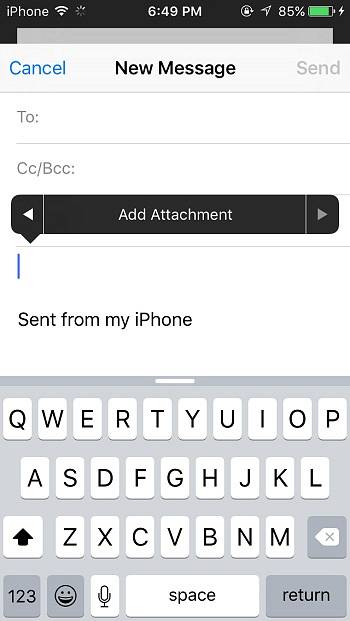
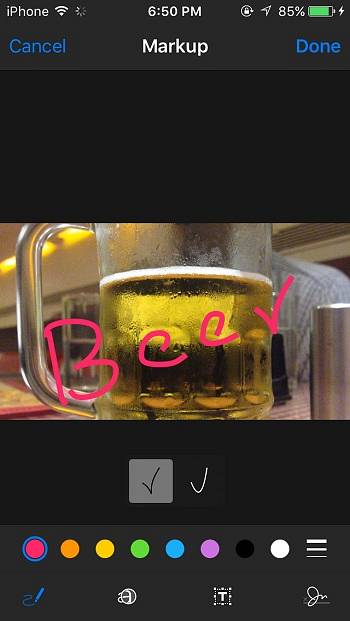
Musik
Die Stock Music App erhält in iOS 9 ein völlig neues Aussehen. Der überarbeitete Player verfügt über eine übersichtliche und besser aussehende Benutzeroberfläche als iOS 8. Durch das Ausleihen einiger Elemente aus dem Stock Music Player von Android wird die Benutzerfreundlichkeit der Musik-App verbessert. 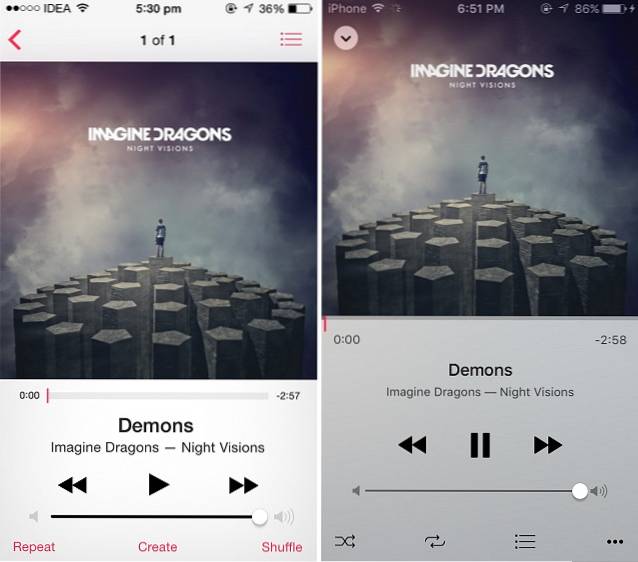
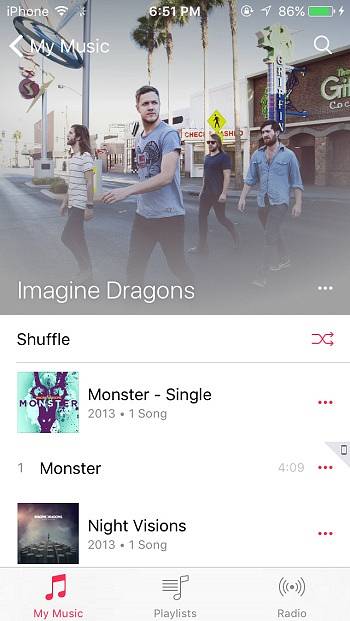
Einstellungen suchen
Apple bietet die Möglichkeit, in der Einstellungen-App in iOS 9 zu suchen. Die Funktion, die letztes Jahr in Android 5.0 eingeführt wurde, ist seitdem die am meisten erwartete Funktion in iOS. Die Suchleiste befindet sich oben in der Einstellungs-App. Diese Suchleiste kann Ihren Tagesjob beenden, um durch die Menüs und Untermenüs zu navigieren und einen bestimmten Einstellungsschalter zu finden.
Angenommen, Sie möchten AssistiveTouch aktivieren. Anstatt durch Allgemein> Barrierefreiheit zu navigieren und nach unten zu scrollen, bis Sie die Einstellung gefunden haben, können Sie einfach „AssistiveTouch“ in die Suchleiste eingeben und zum richtigen Umschalten der Einstellung gelangen. 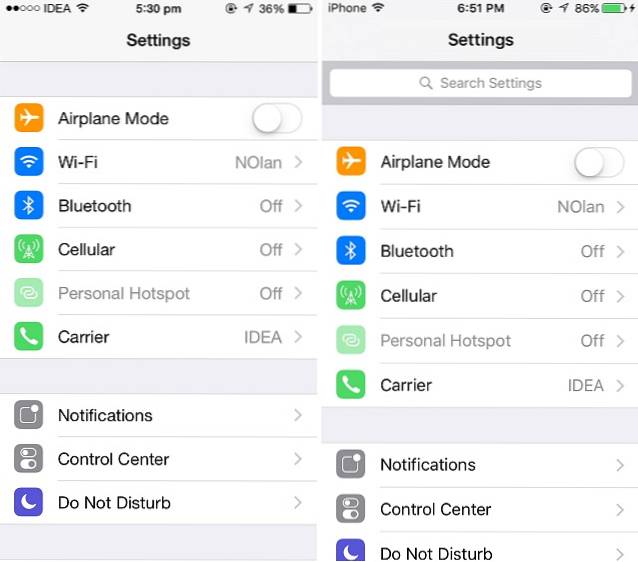
Batterieeinstellungen
Die Batterieeinstellungen erhalten ein separates eigenständiges Menü in der Einstellungen-App, wodurch ihre Identität im Untermenü "Verwendung" gelöscht wird. Aktivieren Sie den Energiesparmodus, das neu hinzugefügte Energieprofil, das die Leistung und Netzwerkaktivität reduziert, um die Akkulaufzeit zu verlängern. Es deaktiviert implizit alle stromhungrigen Prozesse, einschließlich Mail-Abruf, Aktualisierung der Hintergrund-App, Bewegungseffekte und animierte Hintergrundbilder.
Im Energiesparmodus geht es darum, was der Benutzer explizit getan hat, um seine Akkulaufzeit in iOS 8 zu verlängern. Dieser Modus erleichtert dies, da Sie nicht jede Funktion explizit deaktivieren müssen. Der Schalter für den Batterieprozentsatz wird auch dem Menü Batterieeinstellungen hinzugefügt.
Der Akkuverbrauch in iOS 9 zeigt auch den Akkuverbrauch pro App ab der letzten Stunde an. iOS 8 hat diese Funktion mit Batterieverbrauch für die letzten 24 Stunden und die letzten 7 Tage eingeführt. Außerdem wird angezeigt, wie viel Zeit Sie in jeder App verbracht haben.
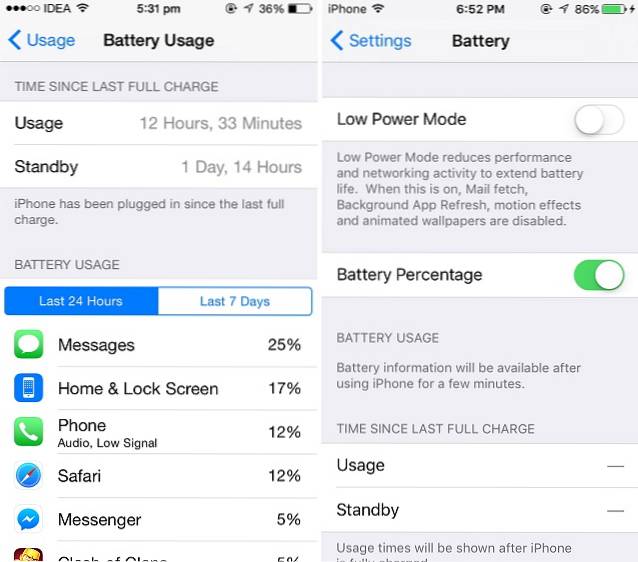
Passcode
In iOS 9 hat Apple ein sechsstelliges Passcode-Muster als Standard-Passcode-Muster für Touch ID-Geräte (iPhone 5S, iPhone 6 und iPhone 6 Plus) festgelegt. Für Nicht-Touch-ID-Geräte wird das herkömmliche vierstellige Passcode-Muster verwendet. Jeder Gerätetyp kann jedoch sechsstellig oder vierstellig sein, indem er manuell angepasst wird.
Kameraeinstellungen
Die Kameraeinstellungen werden mit der Möglichkeit überarbeitet, den Videoaufzeichnungsmodus zu wechseln. Für alle neueren Geräte (iPhone 5S und höher) wurde der Umschalter für „Video mit 60 fps aufnehmen“ - wie in iOS 8 zu sehen - durch ein Untermenü mit einer Liste von 1080p HD mit 30 fps, 1080p HD mit 60 fps und ersetzt 720p HD mit 30 fps Optionen.
Die neu hinzugefügte 720p HD-Option (obwohl nutzlos) bietet die Möglichkeit, mit einer Auflösung von 720p aufzunehmen, was nützlich sein kann, wenn Ihnen der Speicherplatz ausgeht.
Benachrichtigungseinstellungen
iOS 9 bietet eine übersichtliche Möglichkeit, Ihre Benachrichtigungen zu verwalten. Wenn Sie häufig viele Benachrichtigungen von verschiedenen Apps erhalten, würden Sie diese Funktion begrüßen. Unter Einstellungen> Benachrichtigungen finden Sie die Möglichkeit, Ihre Benachrichtigungen nach der App zu gruppieren, zu der sie gehören. Die Fähigkeit, nach Zeit zu sortieren, bleibt bestehen. 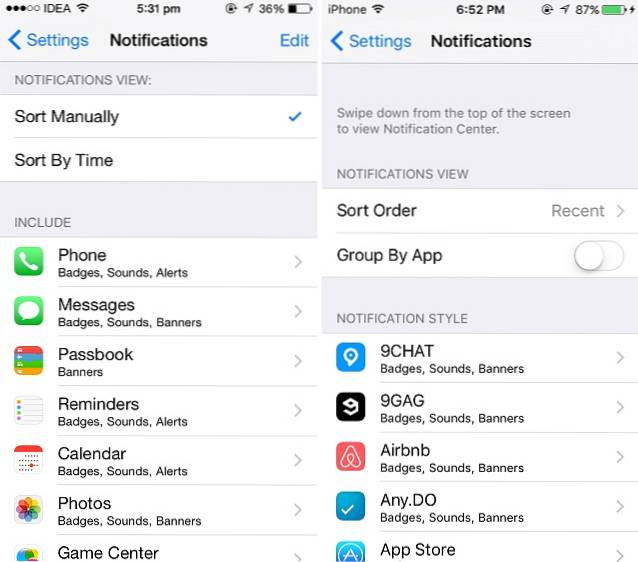
SIM-Karteneinstellungen
Die Option für die PIN-Einstellungen der SIM-Karte, die sich im Menü Telefon befindet, wird in Mobilfunk verschoben. Es nimmt seinen Platz zusammen mit SIM Application ein, dem Menü, das Carrier-spezifische Anwendungen bietet.
Seitenschalter
Der Seitenschalter - die physische Stummschalttaste auf der rechten Seite Ihres Telefons - ist nicht mehr auf die Stummschaltung Ihres Geräts beschränkt. Mit iOS 9 können Sie die Funktionalität des Seitenschalters in den Einstellungen auswählen. Sie können es jetzt auch zum Sperren der Drehung verwenden. Navigieren Sie zu Einstellungen> Allgemein> Wählen Sie Sperren / Stummschalten sperren, um die Funktion einzustellen. 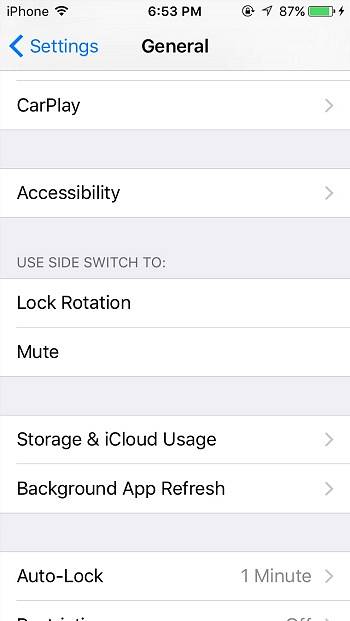
Automatische Sperre
Die Mindestzeit für die automatische Sperre in iOS 9 kann von 1 Minute auf 30 Sekunden reduziert werden. Dies trägt möglicherweise zur Batterieeinsparung bei, wenn Sie darauf zugreifen. 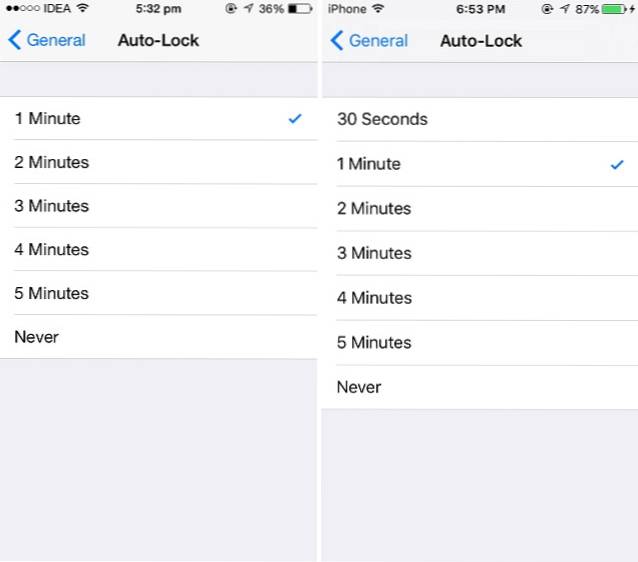
iOS 9-kompatible Geräte
iPhone: iPhone 4s; iPhone 5, 5c, 5s und iPhone 6, 6 Plus
iPad: iPad Mini, Mini 2, Mini 3; iPad Air, Air 2; iPad 2, 3. Generation, 4. Generation
iPod: iPod Touch 5. Generation
Dies war also unser praktischer Vergleich von iOS 9 mit iOS 8. Wir hoffen, der Artikel hat Ihnen geholfen, mehr über iOS 9 und die damit verbundenen Funktionen zu erfahren. Wenn Sie Fragen haben, können Sie diese gerne im Kommentarbereich stellen.
 Gadgetshowto
Gadgetshowto

![Als Larry Page Sergey Brin traf [Interaktive Infografik]](https://gadgetshowto.com/storage/img/images/when-larry-page-met-sergey-brin-[interactive-infographic].jpg)

